快速安装指南
目录
介绍
安装空间
准备打印机
安装打印机驱动程序
基本操作
使用 Windows 打印
使用 Macintosh 打印
直接从兼容 PictBridge 的设备打印照片
连接到兼容 PictBridge 的设备
直接从兼容 PictBridge 的设备打印照片
阅读电子手册
1
1
2
3
4
4
5
6
6
7
10
以下墨水盒与本打印机兼容。
有关更换墨水盒的详细资料,请参阅 《用户指南》的 “更换墨水盒”。
QT5-0133-V02
XXXXXXXX
©CANON INC.2006
PRINTED IN JAPAN
在安装使用之前请务必详细阅读、理解本安装指南的要求并遵守各项要求操作本机。
请妥善保管好本手册,以便日后能随时查阅。
C
QT5-0133-V03
�
相关规则信息
FCC 说明 ( 仅适用于美国 )
对于 120V、 60Hz 型号
型号 :K10271
本设备符合 FCC 规则第 15 部分的规定。操作必须符合以下两种情况:(1) 此设备不能造成有害干
扰,以及 (2) 此设备必须接受任何接收到的干扰,包括可能导致非要求操作的干扰。
注释 :此设备经检测,符合 FCC 规则第 15 部分中关于 Class B 数字设备的规限。这些限制的目的
是为了在居住区中安装此类设备时,可以提供合理的保护以防止有害干扰。此设备会产生、使用
和辐射无线电频率能量,如果未遵照手册说明安装和使用,可能会对无线电通讯产生有害干扰。
但是,这并不能确保在某一特定安装中不会产生干扰。如果此设备确实对无线电或电视接收造成
有害干扰,并且可以通过关闭并打开设备来确定,我们鼓励用户尝试按以下一种或多种方法排除
干扰 :
重新定向或放置接收天线。
增加设备和接收器之间的间隔。
将设备连接到与接收器的电源插座不属于同一线路上的电源插座。
请向经销商或有经验的无线电 / 电视技术人员寻求帮助。
为了符合 FCC 规则第 15 部分 B 节中 Class B 规限,需要使用屏蔽电缆线。
除非手册中另有说明,请勿对设备进行任何变更或修改。如果进行这种变更或修改,您会被要求
停止操作此设备。
Canon U.S.A., Inc.
One Canon Plaza
Lake Success, NY 11042
1-516-328-5600
Exif Print
本打印机支持 ExifPrint。
Exif Print 是增强数码相机和打印机之间信息交换的标准。通过连接兼容 Exif Print 的数码相机,
拍摄时的照相机图像数据被使用和优化,以获得极高质量的打印件。
加拿大电讯干扰规定
此数字设备并没有超出加拿大工业科学 ICES-003 中名为 “数字设备 (Digital Apparatus)”标准
中的对于数字设备的电讯噪音输出的 Class B 规限。
国际能源之星 (ENERGY STAR®) 计划
作为一个能源之星 (ENERGY STAR®) 的合作者,佳能公司确认本产品符合能源之星 (ENERGY
STAR) 对于能源效率的指标。
国际能源之星 (ENERGY STAR®) 办公室设备计划是全球性计划,它旨在促进
计算机及其他办公室设备使用时的能源节约。该计划支持发展和推广那些能够
有效降低能源消耗的产品。这是一个开放性的系统,各行业均可自愿参加。目
标产品是办公室设备,如计算机、监视器、打印机、传真机和复印机等。
它们的标准和标记在各个加入的国家中是统一的。
电源要求
切勿使用购买时所在国家以外的电源电压。使用不正确的电源电压将导致火灾或电击。正确的
电源电压和频率如下:
AC 110-240V、 50/60Hz
关于耗材
耗材 [ 墨水盒 / 墨盒 (FINE Cartridge)] 停止生产后 5 年之内还可购买到。
安全注意事项
警告
在您手湿时,切勿尝试将电源线插入电源插座或从中拔出电源线。
切勿损坏、修改、拉拽、过度弯曲或扭曲电源线。请勿将重物置放于电源线上。
切勿使用购买时所在国家的标准电源供应以外的电源。使用不正确的电压和频率将导致火灾或电击。
务必把插头完全地插入电源插座。
注意
出于安全理由,请将墨水盒存放在远离小孩可接触的地方。
请勿掉下或摇晃墨水盒,这可能导致墨水漏出,弄脏衣物和双手。
.
另请阅读《用户指南》的“安全注意事项”。请留意这些警告和注意,避免造成人身伤害或损坏打印机。
请注意
1. 本《快速安装指南》中所记述内容主要面向 Windows/Macintosh 用户。
2. 本《快速安装指南》中所记述内容有时可能进行若干改变,恕不预先通知。
3. 本《快速安装指南》中所记述内容如果发现错误记述、印刷乱页、漏页等情形,请向佳
能公司询问并指正。
4. 请不要使用本用户指南中没有记述的方法操作本机。万一发生违反操作规则的事故
以及发生的损害,佳能公司将不负任何责任。
5. 本产品是供应中国大陆市场之产品,由于机械规格与国外不同,请不要在中国大陆
之外的国家 ( 地区 ) 使用本产品。
6. 本产品 ( 包含消耗品 ) 所发生的垃圾废物以及废弃处理本产品时,请一定遵守用户所
在国家 ( 地区 ) 的有关垃圾处理方面法规进行处理。
2006.05
型号:K10271 (Pro9000)
�
介绍
感谢您购买佳能喷墨打印机。
本 《快速安装指南》使用以下符号表示重要的信息。请务必留意这些符号的说明。
警告
如果忽略这些说明,可能会由于不正确的设备操作,而造成死亡或严重的人身伤害。为了能够安全地
操作,必须留意这些警告。
注意
如果忽略这些说明,可能会由于不正确的设备操作,而造成人身伤害或器材损坏。为了能够安全地操
作,必须留意这些注意。
重要事项
为了能够安全地操作,必须留意这些重要事项。
商标注释
“Windows”和 “Internet Explorer”是微软公司在美国和其他国家的注册商标。
“Macintosh”和 “Mac”是 Apple 计算机公司在美国和其他国家的注册商标。
“Photo Rag”是 Hahnemühle FineArt GmbH 的商标。
“Adobe”、“Adobe Photoshop”和 “Adobe RGB (1998)”是 Adobe Systems Incorporated 在美国
和 / 或其他国家的注册商标或商标。
版权所有 ©2006 CANON INC.
保留所有权利。未经明确的书面许可,禁止以任何形式转印或复印本指南中的任何部分。
安装空间
在前端托盘装入纸张时,纸张从打印机后部伸出。因此请在打印机后面留出 40 厘米 /15.7 英寸的空间。
本打印机的后角装有滑轮。抬起打印机的前部可以前后移动打印机。
打印机后面 40
厘米 /15.7 英寸
介绍
1
�
准备打印机
安装和准备使用打印机前,务必首先阅读单页安装说明。
1 开启打印机。
注意
开启打印机前务必除去胶带。
注释
胶带位置可能会有变动。
2 安装打印头。
注意
请勿触摸打印头锁定杆以外的任何内部部件。
重要事项
如果上盖打开的时间超过 10 分钟,打印头支架将移至右边。如果发生这种情况,请关闭并再次打开
上盖。
注释
打印头包装袋或保护盖的内侧可能会有一些透明或浅蓝色的墨水——这对打印质量没有影响。在
处理这些物品时,请注意不要将墨水弄到身上。
取下保护盖后,请勿将其重新盖上。
3 安装墨水盒。
重要事项
确保所有墨水盒已按照标签所示的顺序安装。只有安装了所有的墨水盒,才能使用打印机。
安装墨水盒后,电源灯将闪烁绿色。继续执行操作前,请等待约 2 分 30 秒,直至电源灯持续显示
绿色并且打印机停止发出运行噪音。
注释
务必按照单页安装说明的步骤 3 所示,以正确顺序从墨水盒除去透明薄膜。
请勿挤压墨水盒两侧,这可能导致墨水漏出,弄脏衣物和双手。
取下保护盖后,请勿将其重新盖上。
如果某个墨水盒安装不正确,打印机上的警报指示灯会闪烁橙色。打开上盖,确保所有墨水盒已
按照标签所示的正确顺序安装。
4 装入纸张。
在以下步骤中,要求执行打印头对齐并需要在自动供纸器中装入两张 A4 或 Letter 尺寸的普通
纸。
重要事项
在自动供纸器中装入纸张时,确保前端供纸按钮没有亮起。按钮亮起时,将前端托盘置于正常打
印位置。有关前端托盘位置的详细资料,请参阅 《用户指南》的 “将前端托盘返回到正常打印
位置”。
务必纵向装入纸张。横向装入纸张会造成卡纸。
2
准备打印机
�
安装打印机驱动程序
Windows® 和 Macintosh® 的通用信息
有关安装过程的注释
如果选择语言 (Select Language) 的屏幕出现,选择一种语言,然后单击下一步 (Next)。
如果选择居住地 (Select Your Place of Residence) 的屏幕出现,选择居住地,然后单击下一
步 (Next)。
安装打印机驱动程序和其他软件的方法有以下两种:
简易安装 (Easy Install):自动安装安装光盘中的项目
自定义安装 (Custom Install):可以选择安装特定项目
有关打印头对齐的注释
完成打印头对齐大约需要 5 分钟。请勿在打印时打开上盖。
打印的第一张图案的某些部分将会比较暗淡。
如果不能成功地打印图案,请参阅《用户指南》的“警报指示灯闪烁橙色”中的“闪烁十一次”。
适用于 Windows 的信息
注释
在Windows XP或Windows 2000环境下安装打印机驱动程序时,请以管理员(Administrators)组成员的身
份登录系统。
在安装驱动程序前,请禁用所有反病毒程序和自动装入程序。
如果自动出现右侧屏幕,单击取消退出屏幕并关闭打印机。接
着,取下连接到计算机上的 USB 电缆线。然后重新开始安装过
程。有关安装过程的详细资料,请参阅单页安装说明。
要安装 PhotoRecord,单击自定义安装,然后按照屏幕上的指示进
行操作。
要使用 Easy-PhotoPrint Pro,必须安装 Adobe® Photoshop® CS、
Adobe Photoshop CS2 或 Digital Photo Professional。
在Windows Me和Windows 98环境下无法安装Easy-PhotoPrint Pro
和 Adobe RGB (1998)。
在安装过程中,屏幕上出现要求确认重新启动计算机的信息时,
单击确定。系统自动重新启动。
如果连接未被识别,请参阅 《用户指南》的 “无法安装打印机驱动程序或应用程序”。
适用于 Macintosh 的信息
注释
安装过程中,请勿拔出或插入 USB 电缆线,这可能导致计算机或打印机无法正常工作。
在安装驱动程序前,请禁用所有反病毒程序和自动装入程序,或将其从系统文件夹删除。
要使用 Easy-PhotoPrint Pro,必须安装 Adobe Photoshop CS、 Adobe Photoshop CS2 或 Digital Photo
Professional。
执行打印头对齐并且不能在打印机列表 (Printer List) 中找到打印机名称时,单击添加 (Add) 添加该打印
机。有关详细资料,请参阅 Mac® 帮助 (Mac® Help) 中的打印机设置实用程序帮助 (Printer Setup Utility
Help)。
要安装已安装语言外的其他语言的《用户指南(User's Guide)》,双击安装光盘中的手册(Manual)文件夹和
Canon 文件夹,然后将某一语言文件夹复制到硬盘。
安装打印机驱动程序
3
�
基本操作
根据需要调整打印设置,可以得到更高质量的打印件。
注意
如果发现打印机附近冒烟、有异味或有异常噪音时,请立即关闭打印机并拔出打印机插头。联系当地的
佳能客户支持中心。
为了避免受伤,打印时切勿将手或手指伸入打印机内。
注释
如果即使在墨水充足的情况下打印不清晰或无法再现特定色彩,打印头喷嘴可能已堵塞。打印喷嘴检查
图案,检查打印结果,然后执行打印头清洗。有关维护的详细资料,请参阅 《用户指南》的 “打印变得
暗淡或颜色不正确时”。
进行灰度打印时,建议将上边距和下边距设置为大于 45 毫米 /1.77 英寸。根据图像的不同,若没有上述边
距,纸张的上和 / 或下边缘处会出现打印问题,如颜色不均匀或出现白色条纹,并且打印质量可能会下
降。在此情况下,请使用安装光盘中提供的 Easy-PhotoPrint Pro 打印图像。或者,准备一张长边至少大于
图像长度 90 毫米 /3.54 英寸的纸张,并使用页面布局软件将上边距和下边距设置为 45 毫米 /1.77 英寸后
进行打印。有关如何使用 Easy-PhotoPrint Pro 的详细资料,请参阅 《照片应用程序指南》。
打印照片时,可以使用 Easy-PhotoPrint 或 Easy-PhotoPrint Pro 轻松地执行打印操作。安装光盘中提供了
Easy-PhotoPrint 和 Easy-PhotoPrint Pro。有关如何使用 Easy-PhotoPrint 和 Easy-PhotoPrint Pro 的详细资料,
请参阅 《照片应用程序指南》。
使用 Windows 打印
注释
各软件应用程序的菜单和命令名称可能有所不同,并且可能需要更多步骤。有关详细资料,请参阅所用
的各软件应用程序的说明文件。
本节介绍 Windows XP Service Pack 2 环境下的打印步骤。
1 开启打印机,然后装入纸张。
有关详细资料,请参阅 《用户指南》的 “在自动供纸器中装入纸张”或 “在前端托盘中装入
纸张”。
2 从应用程序的文件菜单选择打印 ...。
3 确保已选择打印机,然后单击首选项 ( 或属性 )。
4 指定所需的设置,单击确定。
确保将纸张来源设置为在步骤 1 中装入纸张的位置。
注释
有关打印机驱动程序的详细资料,请参阅 《打印机驱
动程序指南》。
单击主要选项卡或维护选项卡中的用法说明以查看
《打印机驱动程序指南》。如果未安装电子手册,则不
会显示用法说明。
5 要开始打印,单击打印 ( 或确定 )。
稍等片刻,打印即将开始。请勿在打印时打开上盖。
4
基本操作
�
使用 Macintosh 打印
注释
各软件应用程序的菜单和命令名称可能有所不同,并且可能需要更多步骤。有关详细资料,请参阅所用
的各软件应用程序的说明文件。
本节介绍 Mac OS X 10.4.x 环境下的打印步骤。
1 开启打印机,然后装入纸张。
有关详细资料,请参阅 《用户指南 (User's Guide)》的 “在自动供纸器中装入纸张”或 “在前
端托盘中装入纸张”。
2 从应用程序的文件 (File) 菜单中选择页面设置 ...(Page Setup...)。
3 从格式 (Format for) 中选择打印机的名称。
4 选择要使用的纸张尺寸。
5 单击好 (OK)。
6 从应用程序的文件 (File) 菜单选择打印 ...
(Print...)。
7 从弹出菜单选择质量和介质 (Quality &
Media)。
8 指定所需的打印设置。
确保将纸张来源 (Paper Source) 设置为在步骤 1 中
装入纸张的位置。
注释
有关打印机驱动程序的详细资料,请参阅 《打印机驱动程序指南 (Printer Driver Guide)》。
要查看 《打印机驱动程序指南 (Printer Driver Guide)》,在从弹出菜单选择了质量和介质 (Quality
& Media)、色彩选项 (Color Options)、特殊效果 (Special Effects)、无边距打印 (Borderless
Printing) 或边距 (Margin) 中的任一项的打印 (Print) 对话框上单击 。如果未安装电子手册,即
使单击 也不会显示 《打印机驱动程序指南 (Printer Driver Guide)》。
9 单击打印 (Print)。
稍等片刻,打印即将开始。请勿在打印时打开上盖。
基本操作
5
�
直接从兼容 PictBridge 的设备打印照片
将兼容 PictBridge 的设备,如数码相机、便携式数码摄像机或移动电话连接到本打印机,可以无需使
用计算机直接打印所记录的图像。
注释
PictBridge 是一项行业标准,提供一系列数码照片解决方案,包括无需使用计算机直接从数码静态相机、
便携式数码摄像机或移动电话 * 打印照片。
无法通过操作数码设备执行打印头对齐。可以通过操作打印机来对齐打印头。如果计算机中未安装打印
机驱动程序,请使用此方法对齐打印头。
开启打印机,在自动供纸器中装入两张 A4(Letter) 尺寸的普通纸。按住恢复 / 取消按钮,直至电源灯闪烁
四次。
* 以下将兼容 PictBridge 的数码相机、便携式数码摄像机或具备相机功能的移动电话统称为兼容 PictBridge
的设备。
连接到兼容 PictBridge 的设备
注意
请勿将兼容 PictBridge 的设备以外的其他设备连接到本打印机的直接打印端口。否则,可能导致电击、火
灾或损坏本打印机。
注释
使用连接到本打印机的数码设备制作照片时,建议使用设备附带的交流电源适配器。如果使用设备电池,务
必充满电。
1 开启打印机。
2 在打印机中装入纸张。
在 14" × 17"/355.6 × 431.8 毫米以外的其他纸张上打印时,务必在自动供纸器中装入纸张。
请参阅 《用户指南》的 “在自动供纸器中装入纸张”。
14" × 17"/355.6 × 431.8 毫米的纸张应装入前端托盘。
请参阅 《用户指南》的 “在前端托盘中装入纸张”。
3 将兼容 PictBridge 的设备连接到打印机。
注释
根据兼容 PictBridge 的设备的型号或品牌,在连接设备之前可能必须选择一种照片制作模式。
将设备连接到打印机后,可能还必须手动开启设备或选择播放 (Play) 模式。
根据设备附带的说明手册执行必要的操作。
(1) 确保设备已关闭。
(2) 使用设备附带的 USB 电缆线 ( 用于连接到计算机 ) 将设备连接到打印机。
兼容 PictBridge 的设备在连接到打印机时会自动开启。如果设备未自动开启,请手动将其
开启。
6
直接从兼容 PictBridge 的设备打印照片
�

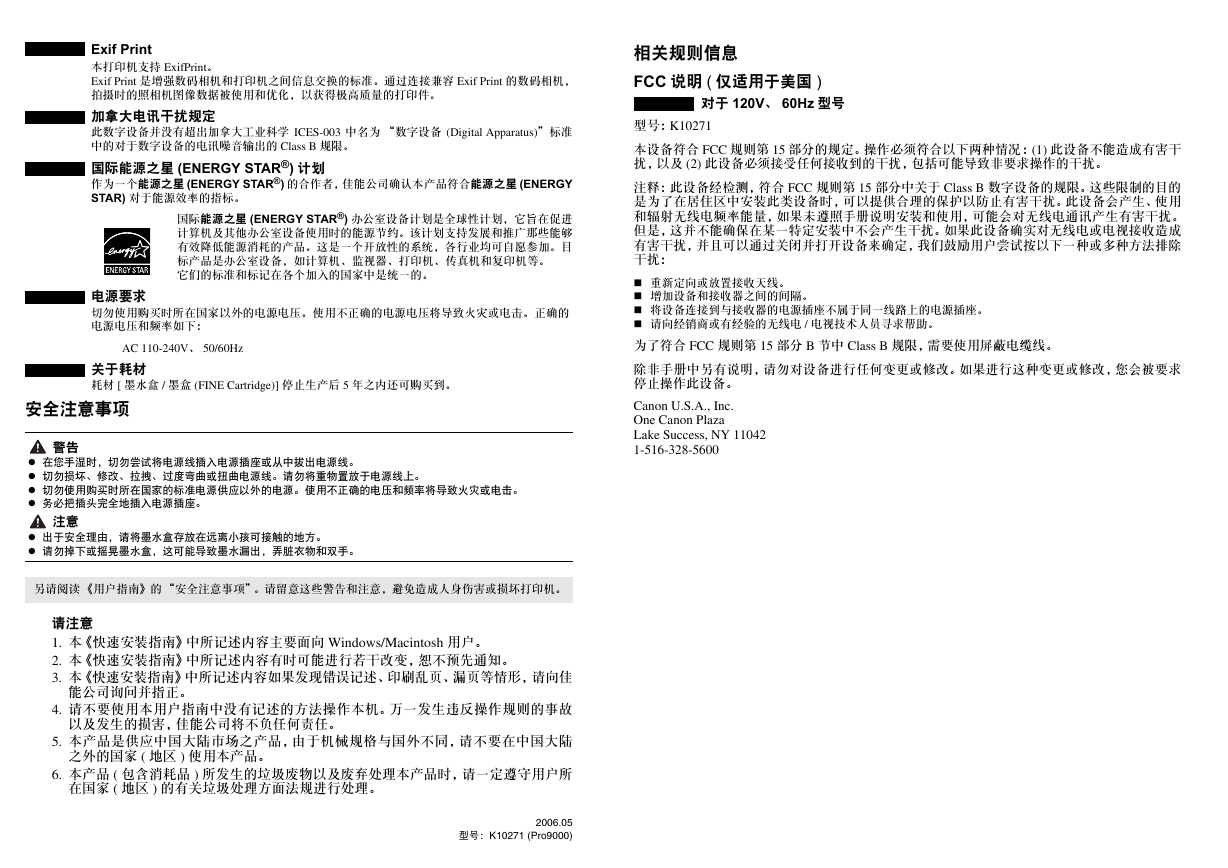

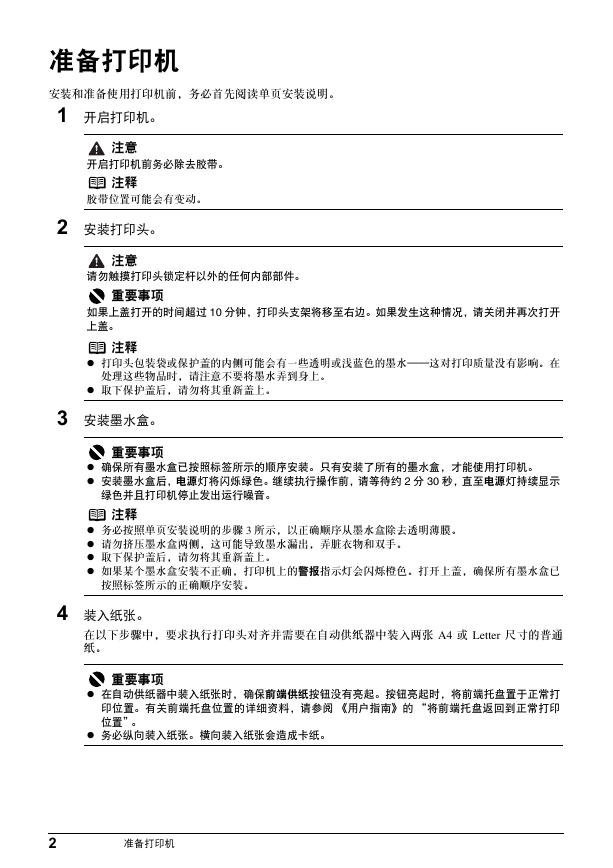

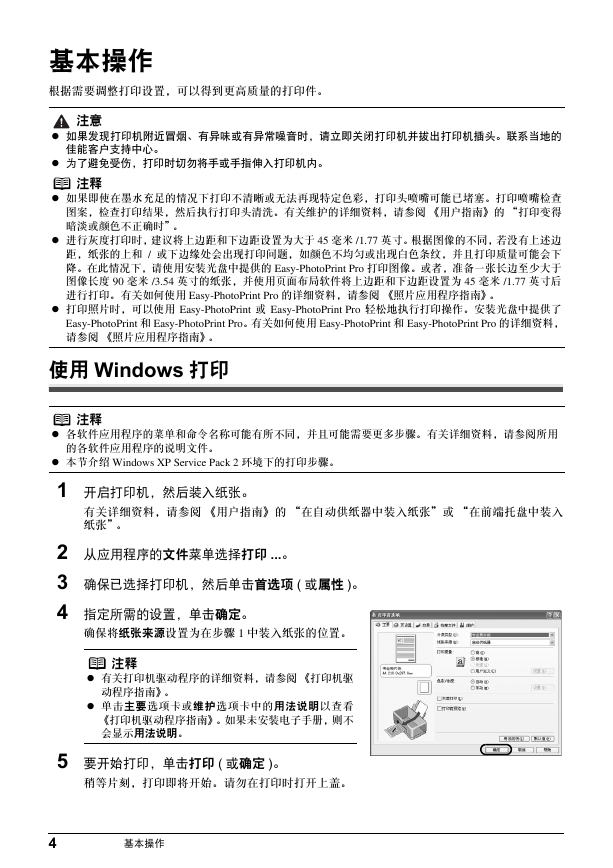
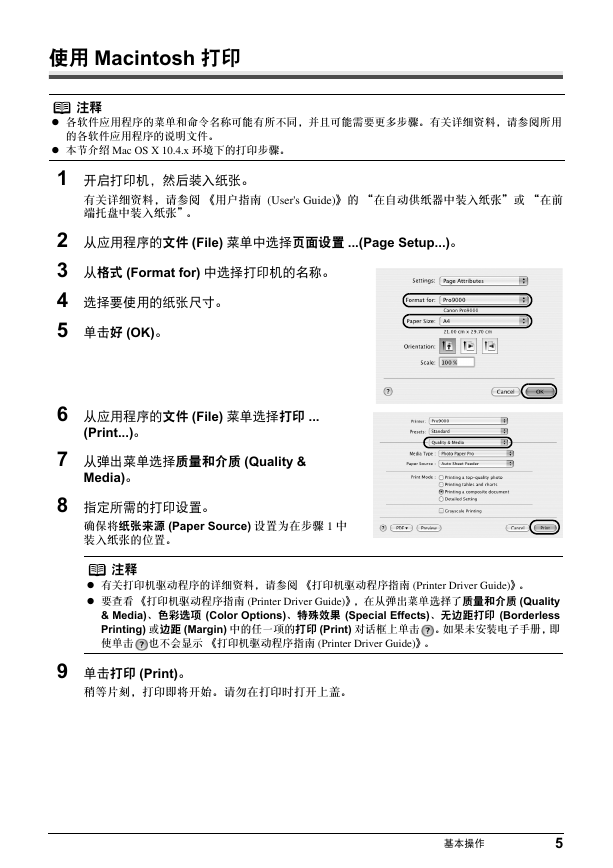
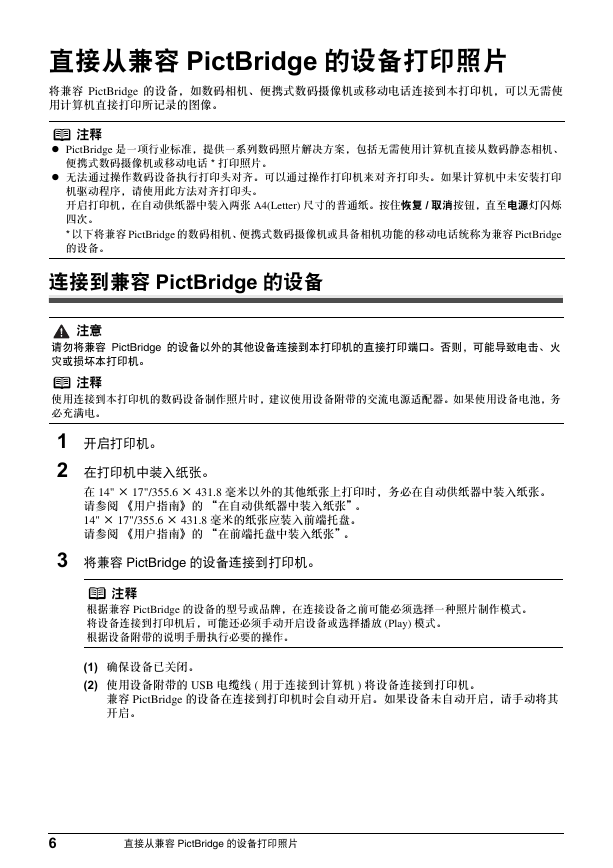

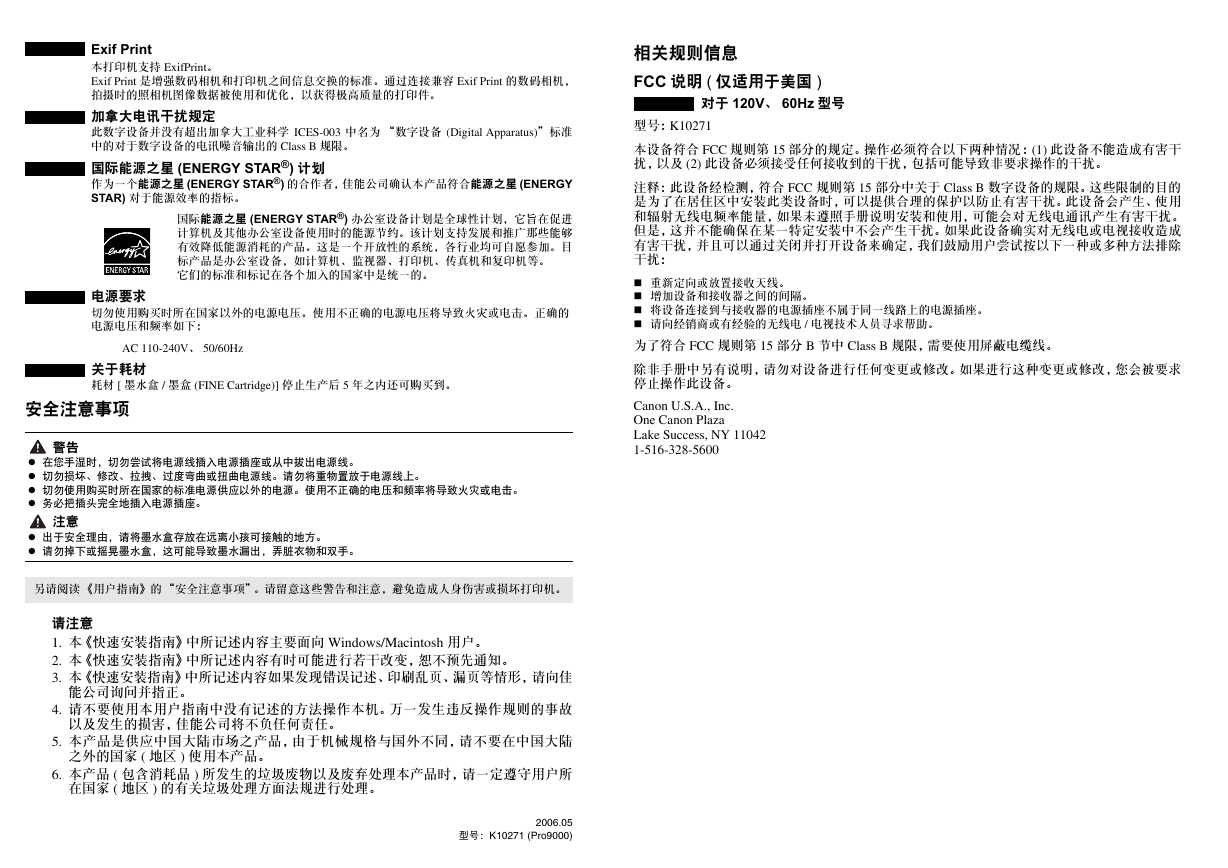

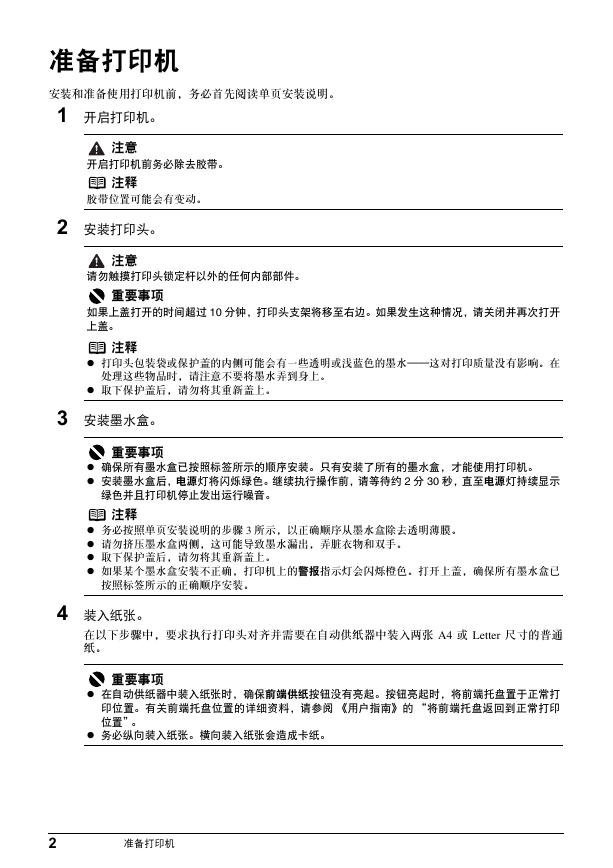

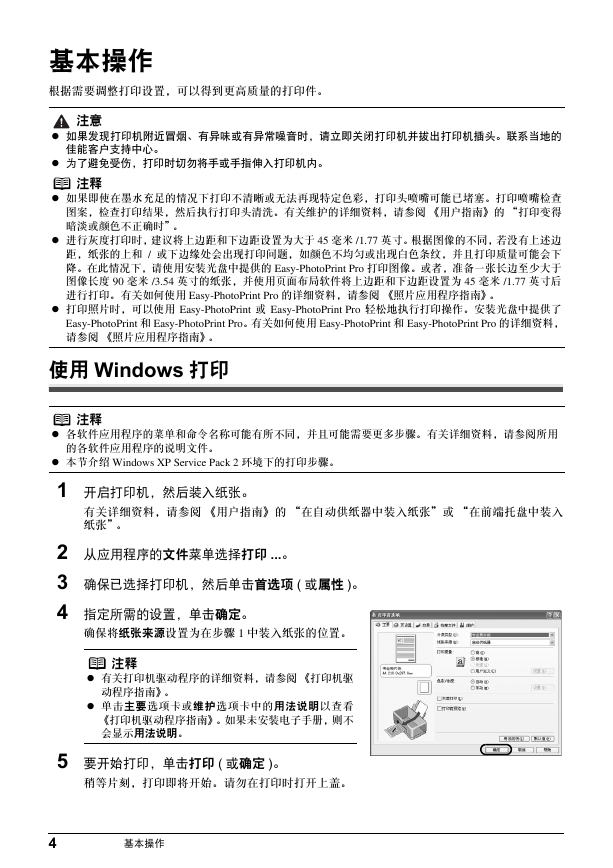
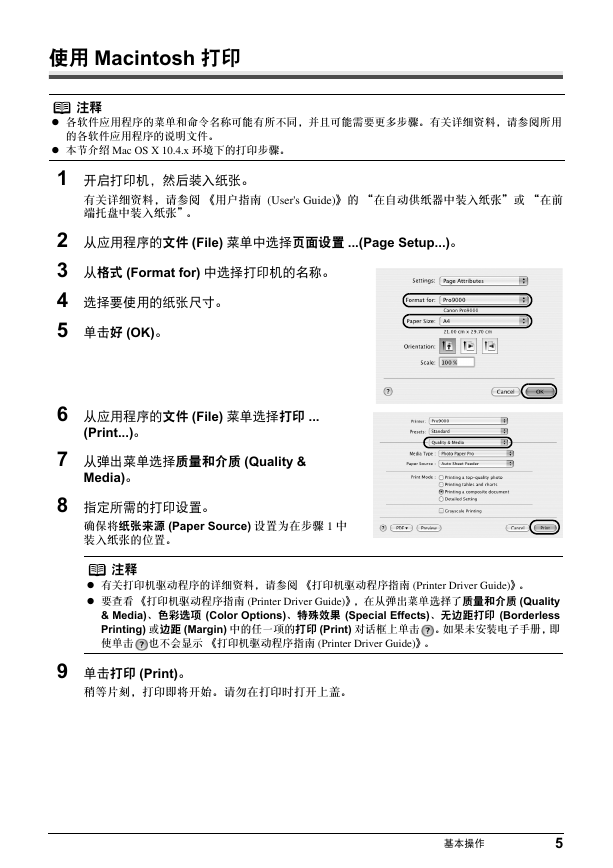
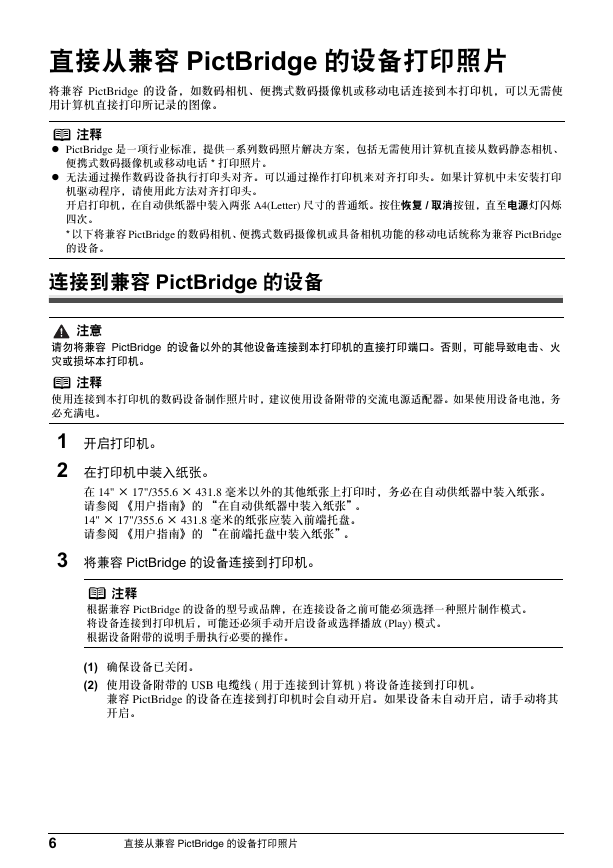
 2023年江西萍乡中考道德与法治真题及答案.doc
2023年江西萍乡中考道德与法治真题及答案.doc 2012年重庆南川中考生物真题及答案.doc
2012年重庆南川中考生物真题及答案.doc 2013年江西师范大学地理学综合及文艺理论基础考研真题.doc
2013年江西师范大学地理学综合及文艺理论基础考研真题.doc 2020年四川甘孜小升初语文真题及答案I卷.doc
2020年四川甘孜小升初语文真题及答案I卷.doc 2020年注册岩土工程师专业基础考试真题及答案.doc
2020年注册岩土工程师专业基础考试真题及答案.doc 2023-2024学年福建省厦门市九年级上学期数学月考试题及答案.doc
2023-2024学年福建省厦门市九年级上学期数学月考试题及答案.doc 2021-2022学年辽宁省沈阳市大东区九年级上学期语文期末试题及答案.doc
2021-2022学年辽宁省沈阳市大东区九年级上学期语文期末试题及答案.doc 2022-2023学年北京东城区初三第一学期物理期末试卷及答案.doc
2022-2023学年北京东城区初三第一学期物理期末试卷及答案.doc 2018上半年江西教师资格初中地理学科知识与教学能力真题及答案.doc
2018上半年江西教师资格初中地理学科知识与教学能力真题及答案.doc 2012年河北国家公务员申论考试真题及答案-省级.doc
2012年河北国家公务员申论考试真题及答案-省级.doc 2020-2021学年江苏省扬州市江都区邵樊片九年级上学期数学第一次质量检测试题及答案.doc
2020-2021学年江苏省扬州市江都区邵樊片九年级上学期数学第一次质量检测试题及答案.doc 2022下半年黑龙江教师资格证中学综合素质真题及答案.doc
2022下半年黑龙江教师资格证中学综合素质真题及答案.doc